
عنصر تجزیه و تحلیل همیشه به عنوان یک اقدام ثابت باید برای وبسایتها در نظر گرفته شود. فرقی ندارد وبسایت شما چه فعالیتی را دنبال میکند، در هر صورت باید برنامهریزی دقیقی برای زمان بررسی آن داشته باشید. بهترین ابزاری که میتوانم به شما معرفی کنم Google Analytics است که به صورت رایگان میتوانید از آن بهرهمند شوید. جالبتر اینکه این ابزار به صورت افزونه وردپرس قابل نصب بر روی وردپرس است و نمودارهای تحلیلی سایت را برای بخشهای مختلف به شما نشان میدهد. برای فروشگاه اینترنتی چطور؟
شما میتوانید برای تجزیه و تحلیل ووکامرس نیز افزونه ووکامرسی را نصب کرده و تمامی آمارهای فروشگاه اینترنتی خود را در گوگل آنالیتیکس مشاهده کنید. اینگونه کار بسیار راحت است و میتوانید تمامی تغییرات را با جزئیات مشاهده کنید. با من موافقید؟
تجزیه و تحلیل ووکامرس
به نظر من تجزیه و تحلیل ووکامرس و فروشگاه اینترنتی به مراتب مهمتر از سایر وبسایتهاست. زیرا دارای فرآیند خرید و فروش محصول است و شما با کمک آن میتوانید محصولات پرفروش، علاقهمندی مشتریان، میزان فروش و… را بررسی کنید و براساس همانها تصمیمات جدی برای فعالیت خود بگیرید. حال اگر میخواهید این آمار را به صورت همیشگی در فروشگاه اینترنتی خود داشته باشید به شما پیشنهاد میکنم از افزونه WooCommerce Google Analytics Integration در ووکامرس کمک بگیرید. دوست دارید بیشتر با آن آشنا شوید؟
افزونه WooCommerce Google Analytics Integration
WooCommerce Google Analytics Integration افزونه بسیار ساده و سبکی برای تجزیه و تحلیل ووکامرس در گوگل آنالیتیکس است. با کمک این افزونه میتوانیم ارتباط بین گوگل آنالیتیکس که قبلا به فروشگاه اینترنتی خود وصل کردهایم را با وبسایت وردپرسی خود برقرار کنیم. بیشتر از این شما را معطل نمیگذارم و به سمت روش نصب و راه اندازی افزونه هدایت میکنم…
نصب و راه اندازی افزونه
برای نصب افزونه به پیشخوان وردپرس رفته و افزونه مذکور را در مسیر نصب افزونهها نصب کرده و سپس فعال میسازیم. حال در بخش پیکربندی ووکامرس گزینهای با عنوان “ادغام”موجود است که از شما اطلاعات گوگل آنالیتیکس را برای اتصال میخواهد:
Google Analytics ID: این آیدی با عنوان UA در پیشخوان گوگل آنالیتیکس در دسترس است و میتوانید آن کد را در این بخش وارد کنید.
Set Domain Name: تنظیم کردن آدرس دامنه وبسایت یا فروشگاه اینترنتی
Tracking Options
Enable Standard Tracking: فعال کردن ردیابی استاندارد
“Display Advertising” Support: نمایش پشتیبانی از تبلیغات
Use Enhanced Link Attribution: استفاده از نشانه پیوندهای پیشرفته
Enable Universal Analytics: فعال کردن تجزیه و تحلیل جهانی
Anonymize IP addresses: شناسایی آدرسهای آیپی
Track 404 (Not found) Errors: شناسایی صفحات دارای خطای 404
Purchase Transactions: معاملات خرید
Add to Cart Events: بررسی محصولاتی که به سبد خرید اضافه میشوند و در واقع رویدادهای سبد خرید
Enhanced eCommerce
Enable Enhanced eCommerce: فعالسازی تنظیمات پیشرفته برای فروشگاه اینترنتی یا پلتفرم تجاری
Remove from Cart Events: حذف رویدادهای سبد خرید
Product Impressions from Listing Pages: نمایش محصولات از لیست صفحات
Product Clicks from Listing Pages: محصولات کلیک شده از لیست صفحات
Product Detail Views: مشاهده جزئیات محصول
Checkout Process Initiated: مشاهده فرآیند پرداخت
حال بر روی دکمه ذخیره تغییرات بفشارید. از این پس تمامی آمار مورد نظر و تجزیه و تحلیل ووکامرس را در گوگل آنالیتیکس خود میتوانید مشاهده کنید.
نتیجه گیری
برای اینکه بتوانیم آمار درستی از فروشگاه اینترنتی خود و فعالیتهای مختلف آن کسب کنیم بهتر است از گوگل آنالیتیکس کمک بگیریم. حال اگر بخواهیم تمامی آمار را با جزئیات دریافت کنیم بهتر است برای تجزیه و تحلیل ووکامرس، فروشگاه اینترنتی را با کمک یک افزونه به گوگل آنالیتیکس متصل کنیم تا تمامی موارد را با جرئیات دیده و بتوانیم برای بهبود قدم برداریم. این اقدام به کمک افزونه WooCommerce Google Analytics Integration که امروز به شما مراحل نصب و راهاندازی آن را گفتیم امکانپذیر است.
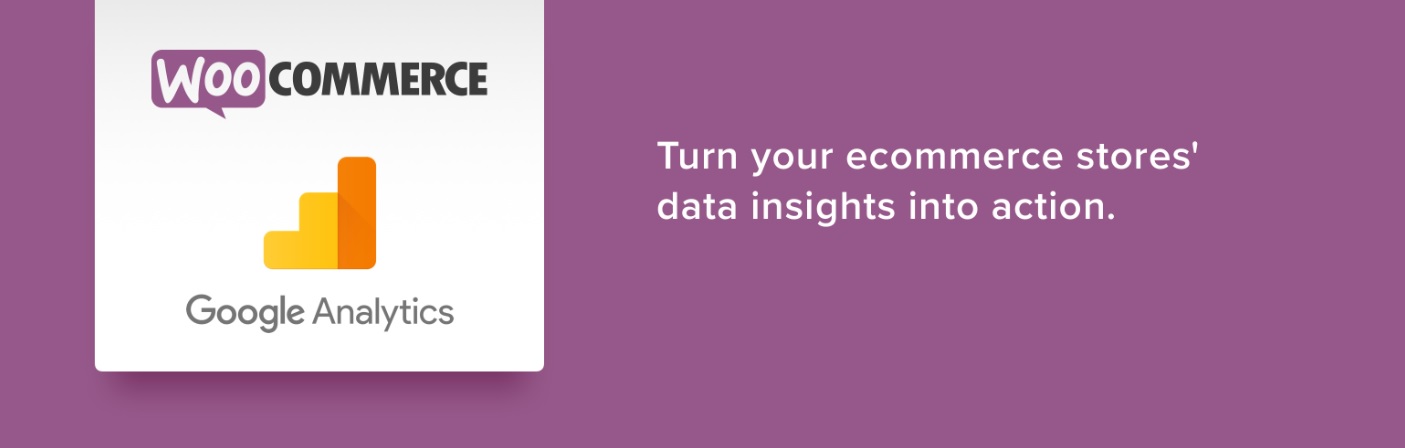
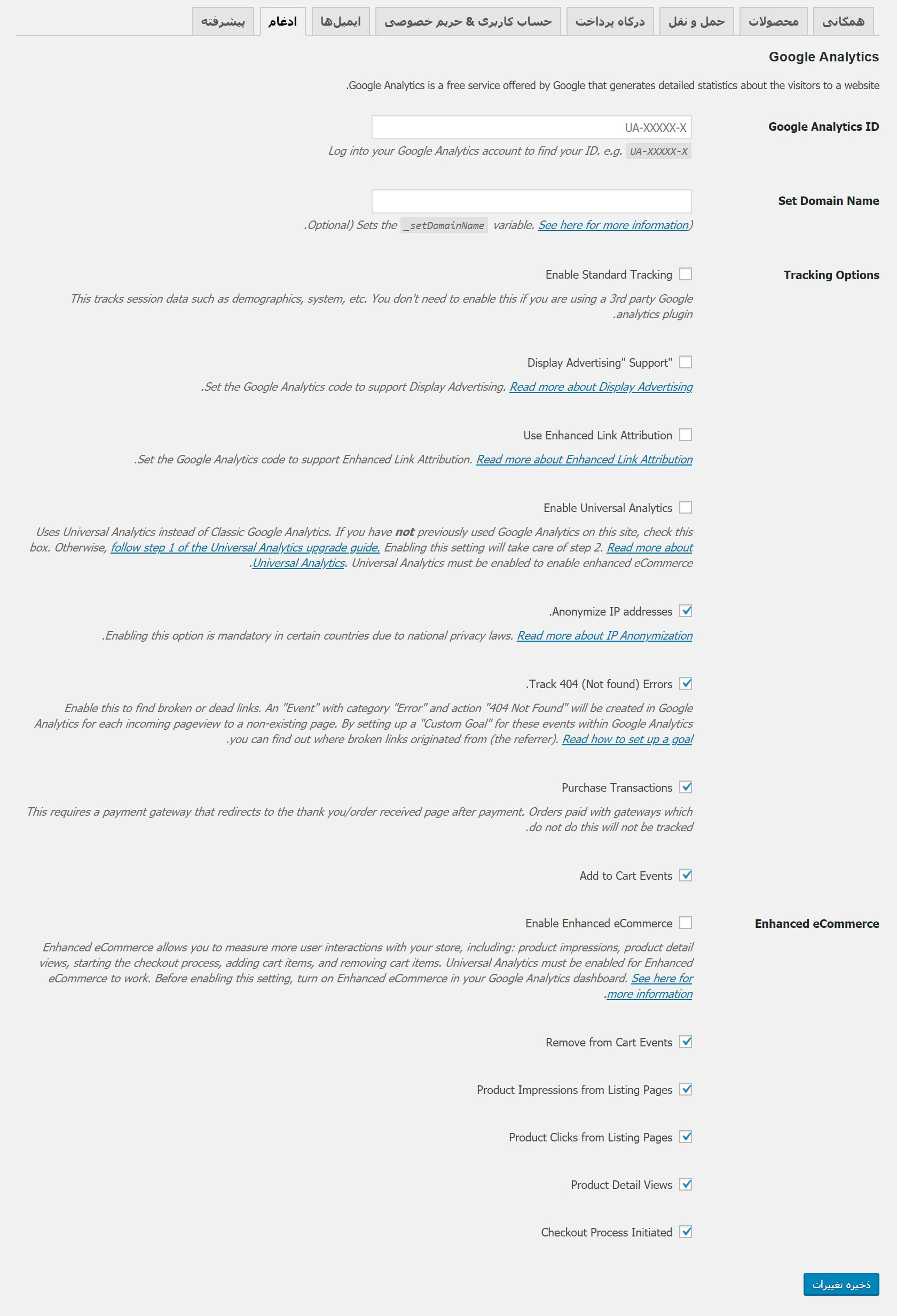





hamidreza2155 8 سال عضو همیار وردپرس
من وقتی همه گزینه هارو می زنم و ذخیره رو میزنم , دوباره همون صفحه میاد و تیک بعضی گزینه ها برداشته میشه .
بهاره کوهستانی 11 سال عضو همیار وردپرس
سلام
یعنی تنظیمات اعمال نمیشه؟
در اینصورت احتمال میدم با افزونهای تداخل ایجاد میشه. لطفا افزونههاتون رو غیرفعال کنید و مجدد عملکرد این افزونه رو بررسی کنید اگر حل شد، دونه دونه افزونهها را فعال کنید تا متوجه افزونه مخرب بشید. (البته به جز ووکامرس)
behdadziksari 6 سال عضو همیار وردپرس
دلیل اینکه Google Analytics آمار رو درست نشون نمیده چی میتونه باشه؟
مثلاً من خودم از جای دیگه با Incognito وارد سایت میشم، ولی توی آمار کسی رو آنلاین نشون نمی ده !
بهترین راه برای اینکه چک کنیم این آمار و تحلیل ها درست کار میکنن و اتصال سایت برقراره چیه؟
با تشکر
بهاره کوهستانی 11 سال عضو همیار وردپرس
سلام
گوگل آنالیتیکس محاله اشتباه کنه. مطمئنید؟
اتصالات به سایتتون برقراره؟
behdadziksari 6 سال عضو همیار وردپرس
مشکل از همون اتصال بود
کد tracking رو با tag manager نصب کردم، خدا رو شکر درست شد
محمد
چرا باید این رو نصب کرد؟ از روی گوگل آنالیکس چک می کنیم و از نصب افزونه های اضافی که باعث سنگین شدن دیتا بیس هم میشن جلوگیری میکنیم.
محمد
سلام
ممنون به خاطر معرفی این افزونه.
آیا نیازه کد کاملی که گوگل آنالیز به ما میده هم در جایی از قالب بزاریم یا همین که اون Google Analytics ID رو بزاریم داخل افزونه کافیه ؟
با تشکر
بهاره کوهستانی 11 سال عضو همیار وردپرس
سلام
Google Analytics ID کافیه
digibabak 8 سال عضو همیار وردپرس
ممنونم
AKA 9 سال عضو همیار وردپرس
ممنون 🙂